С Duet Enterprise за Microsoft SharePoint и SAP можете да преглеждате съществуващите и да добавяте нови контакти за продажби към работна област за сътрудничество за работа с дует Enterprise. Нови контакти за продажби, които добавяте с дует, се съхраняват в SAP, така че да са достъпни за други потребители, които имат подходящите разрешения.
Когато сте офлайн и не сте свързани към системата на SAP, можете да направите своите контакти за продажби достъпни в Microsoft Outlook. Можете да създавате нови контакти за продажби от Outlook и след това да ги синхронизирате със SAP.
Какво искате да направите?
Създаване на нов контакт за продажби от SharePoint
Контактите за продажби се показват в работната област за сътрудничество на обекта, с който са свързани, под " продажби".
За да добавите нов контакт за продажби:
-
От сайта на Дуетните клиенти щракнете върху стрелката надолу до името на клиента, за който искате да добавите контакт за продажби , и щракнете върху Отвори работната област.
-
В прозореца създаване на работна област за сътрудничество щракнете върху OK, за да създадете работната област за сътрудничество.
-
На страницата работна област за сътрудничество , под " продажби" щракнете върху Създаване на
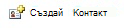
-
В прозореца Контакти – нов елемент Добавете цялата подходяща информация и след това щракнете върху Запиши.
Забележка Уверете се, че сте въвели правилното име на акаунта. Дует асоциира нов контакт за продажби с името на акаунта, а не името на клиента
Създаване на нов контакт за продажби от Outlook
-
В Microsoft Outlook отидете в папката външни списъци на SharePoint и щракнете върху нов контакт.
-
Въведете подробни данни за контакта. Щракнете върху подробни данни за контакт , за да въведете информация, която е специфична за SAP.
-
Когато въведете цялата необходима информация, щракнете върху Запиши.
Когато се свързвате към фирмената си мрежа, дует автоматично синхронизира вашите промени в Outlook със SAP. Новият контакт за продажби, който сте създали, вече е достъпен от SAP, SharePoint и Outlook.










